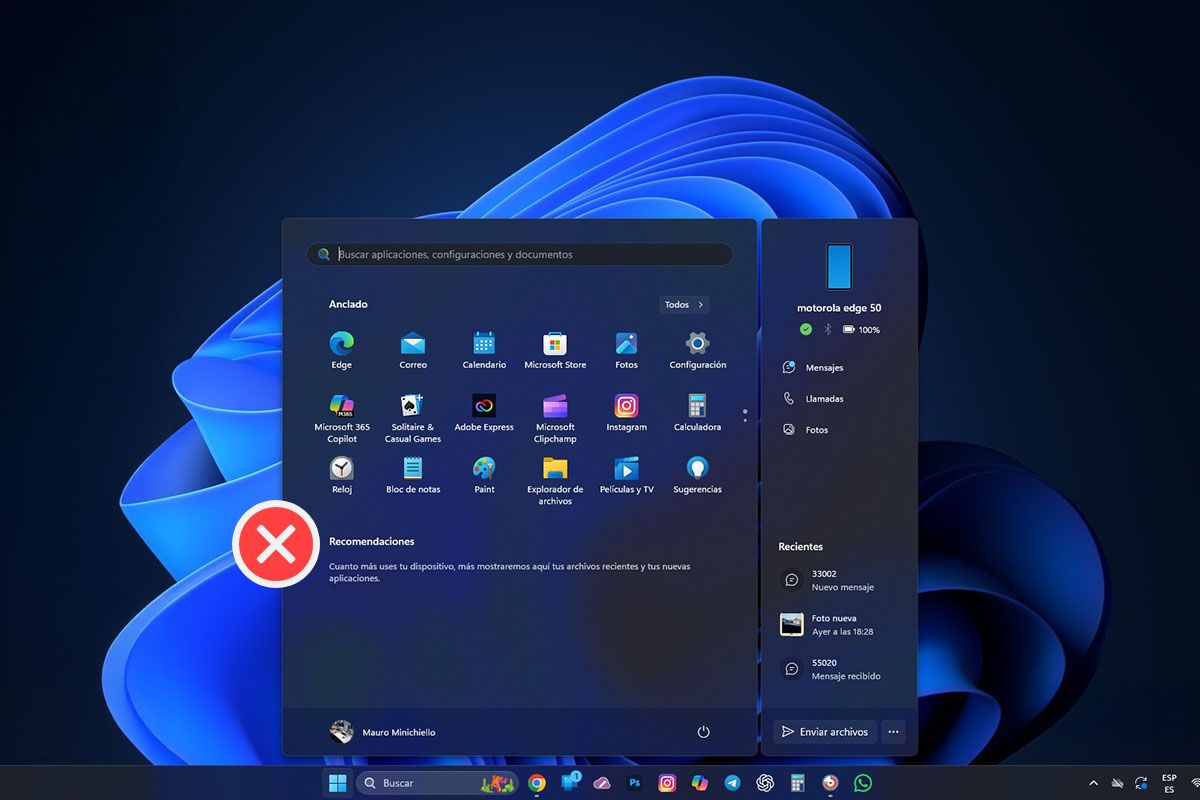您使用Windows 11的时间过时了吗?每次转动计算机时,您都不需要手动将其放置,就像Microsoft操作系统的先前版本一样,有一个可以自动更新它的函数。
如果您有兴趣知道如何使Windows 11自动更新您的PC时间,您要做的就是继续阅读。在这里,我们将逐步向您展示如何在简单的几秒钟内激活此功能。
因此,您可以使Windows 11自动更新时间
在向您展示您应该执行的程序之前,有必要澄清您的计算机必须连接到互联网。如果您无法连接到Wi -Fi网络,则Windows 11将无法自动更新时间。
- 您必须执行的第一步是右键单击日期和时间它出现在任务栏的右下角。
- 将显示一个带有两个选项的小菜单,单击Sorbe“调整时间和日期。”
- Windows 11将打开一个称为的窗口“日期和时间”。在其中,您必须单击说明的按钮“禁用”这是部分的权利“自动建立时间”y“自动建立时区”。
- 然后,您将不得不浏览菜单,直到找到调用的选项“现在同步”。一旦找到它,你必须点击相同。
- 如果一个小的白色爆米花出现在旁边“现在同步”,您将成功更新PC时间。
以防万一您的电脑每次点燃时都会改变时间,你可能需要更换底板电池,必须由专业人士执行的程序。如果您不想这样做,可以在Windows 11中手动更改时间(每次登录时)。
如果您在本教程中遇到问题,或者该选项没有出现“自动建立时间”,我们建议您在Windows 11上安装所有更新,这通常解决了各自操作系统可能遇到的大多数问题。